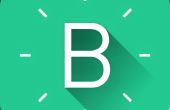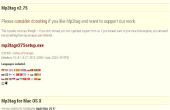Stap 15: Manipuleren van objecten: snijden - mes Project - deel 1



De laatste segmenteringshulplijnen optie die ik in deze tutorial behandelen zal is de tool "Mes Project". Dit bijzondere instrument is de bekende soort hulpmiddel waar u in staat te snijden uit verschillende vormen in het oppervlak van objecten zijn.
Het mes Project als hulpprogramma wilt gebruiken, moet u eerst twee objecten: het object dat moet worden gesneden en het object dat moet worden geprojecteerd door het oppervlak van dat object. Ik toevallig te kiezen voor een star patroon maken door toevoeging van een cirkel gaas met 10 hoekpunten en vervolgens met behulp van de "Push/Pull" optie op de plank van de Tool in de bewerkingsmodus te trekken elke andere hoekpunt om te maken een stervorm. In de Blender, het object dat wordt geprojecteerd worden via de "knife", moet men een vlakke-object. Of tenminste ik heb niet met succes gebruikt een mes-Project met een 3D-object als het mes.
Terwijl in de modus Object, selecteert u het object dat moet worden van de "knife" met de rechter muisknop klik en vervolgens SHIFT ingedrukt en klik met de rechtermuisknop op het object dat de "knife" is om te worden geprojecteerd in. Het eerste object, het mes, moet worden aangegeven in een oranjerode kleur en het tweede object moet de gele omtrek.
Hiervoor eigenlijk het mes-Project, drukt u op de TAB-toets om terug te gaan in de bewerkingsmodus; de "knife" moet nog steeds worden geschetst in dat oranje-rode kleur, het object dat moet worden gesneden kan of kan niet worden verlicht afhankelijk van als u alle functies hebt geselecteerd, maar het maakt niet uit als het is geselecteerd. Op de plank van de Tool in de de gereedschap tab, drukt u op de optie "Mes Project". Dit zal het mes vooruit projecteren op het oppervlak van het object.
Je misschien hebt gemerkt dat de "voorwaartse" richting is volledig gebaseerd op de huidige vooruitzichten in uw weergave-poort. Hebt u het mes object precies gecentreerd op het object dat moet worden gesneden en dan het draaien van de camera, zal de resulterende cut worden gebaseerd op de camerahoek, niet de afdrukstand van de objecten met elkaar. Vergeet niet, kunt u het numerieke toetsenblok om naar specifieke camera oriëntaties te springen.